Por qué tu PC necesita optimización (y por qué ahora)
Seamos honestos: con el tiempo, nuestros PCs pierden esa velocidad inicial que tanto nos impresionó al comprarlos. Si vives en México y has conservado tu equipo por varios años (una realidad común por razones económicas), optimizar Windows 11 no es un lujo, sino una verdadera necesidad.
Experiencias de usuarios mexicanos demuestran que pequeños cambios pueden revitalizar tu experiencia informática. Equipos con 3 o 4 años de uso pueden funcionar casi como nuevos sin gastar un centavo. Pero, ¿cuándo es el momento de actuar?
Señales de que tu Windows 11 necesita optimización
Tu PC te enviará señales claras cuando necesite atención urgente. Si tarda mucho en arrancar, las aplicaciones se congelan o la navegación web es lenta, es hora de optimizar.
- Arranque lento: Un inicio que se prolonga demasiado es una señal evidente.
- Aplicaciones lentas: Programas que tardan en abrir o se bloquean constantemente indican la necesidad de optimizar.
- Navegación lenta: Si internet va lento a pesar de tener buena conexión, tu PC puede ser el problema.
- Poco espacio en disco: La falta de espacio afecta directamente el rendimiento del sistema.
- Ventilador ruidoso: Un ventilador que suena como un reactor indica que el sistema está sobrecargado.
Estos problemas no solo son molestos, también afectan tu productividad. Imagina la diferencia entre un PC fluido y uno que te hace perder tiempo y paciencia.
El poder de las herramientas gratuitas de Windows 11
Windows 11 incluye herramientas gratuitas para optimizar tu sistema. A menudo, la solución está en aprovechar las herramientas existentes, no en descargar programas de terceros.
Además, hay muchos recursos en línea para aprender a usar estas herramientas. Si bien no existen cifras específicas para México sobre la frecuencia de optimización de Windows 11, la optimización suele incluir ajustar planes de energía y mejorar la conexión a Internet. En 2025, los tutoriales en video sobre optimización de Windows sin programas externos se han popularizado, mostrando el interés en mejorar el rendimiento de forma segura y gratuita. Esto es especialmente útil donde el acceso a hardware nuevo es limitado. Explora este tema con más detalle.
Identifica los culpables de la lentitud
Antes de optimizar, identifica las causas de la lentitud. No se trata solo de cerrar aplicaciones, sino de comprender qué procesos consumen más recursos.
- Programas en segundo plano: Muchas aplicaciones se ejecutan sin que lo notes, consumiendo recursos.
- Archivos temporales: Windows acumula archivos temporales que ocupan espacio y ralentizan el sistema.
- Configuración de energía: Una configuración incorrecta puede limitar el rendimiento.
- Controladores desactualizados: Los controladores antiguos pueden causar incompatibilidades y afectar la velocidad.
Al identificar estos problemas, podrás optimizar tu Windows 11 y disfrutar de una experiencia más fluida. Aprovecha al máximo tu equipo actual sin necesidad de comprar uno nuevo.
Domina el arranque: elimina lo que realmente ralentiza tu PC

¿Cansado de la larga espera para que tu PC arranque? Optimizar el inicio de Windows 11 es fundamental para un rendimiento ágil. Olvídate de los consejos genéricos; aquí te guiaremos para identificar y eliminar los verdaderos responsables de un arranque lento.
Identificando a los villanos del arranque
Muchos programas se inician automáticamente al encender tu PC, consumiendo recursos valiosos. Algunos son esenciales, otros son un lastre. Para identificarlos, usaremos el Administrador de Tareas.
- Presiona Ctrl + Shift + Esc para abrirlo.
- Ve a la pestaña «Inicio». Verás la lista de aplicaciones que se inician con Windows.
La clave no es solo ver qué se inicia, sino cómo impacta el arranque. Observa la columna «Impacto de inicio«. Windows lo clasifica como Alto, Medio o Bajo.
Desactivando programas innecesarios
Desactivar programas de inicio innecesarios es como aligerar tu PC. Imagina correr un maratón con una mochila llena de piedras. Para liberar ese potencial:
- Selecciona un programa con impacto de inicio Alto que no uses al iniciar sesión. En México, antivirus locales, programas bancarios o de mensajería suelen tener alto impacto.
- Haz clic en «Deshabilitar«. No desinstala el programa, solo impide su inicio automático.
Recuerda, algunos programas son esenciales. No desactives los que no reconozcas sin investigar su función. Te podría interesar: Cómo mejorar el rendimiento de tu PC.
Distinguiendo entre lo esencial y lo superfluo
Algunos programas, como el antivirus, son importantes, pero pueden ralentizar el arranque. En lugar de desactivarlos, busca alternativas más ligeras o ajusta su configuración.
Por ejemplo, programa análisis antivirus para horas de baja actividad. También puedes posponer las actualizaciones automáticas.
Aunque no hay datos específicos para México sobre la optimización de Windows 11, optimizar el sistema operativo es vital, sobre todo en PCs con recursos limitados. Eliminar aplicaciones de inicio y desactivar servicios en segundo plano mejora el rendimiento. Para 2025, enseñar a optimizar PCs sin software adicional es una práctica común. Descubre más sobre este tema.
Optimización avanzada: servicios en segundo plano
Además de las aplicaciones de inicio, los servicios en segundo plano afectan el rendimiento. Acceder a ellos requiere cuidado, pero los beneficios son significativos.
- Busca «servicios» en la barra de búsqueda y abre la aplicación «Servicios».
- Encontrarás una extensa lista. Investiga antes de modificar cualquier configuración.
Algunos servicios son cruciales. Deshabilitarlos incorrectamente causa problemas. Si no estás seguro de la función de un servicio, no lo modifiques.
Optimizar el arranque es el primer paso para optimizar Windows 11 y disfrutar de una experiencia fluida. Con paciencia y las herramientas correctas, transformarás tu PC en una máquina eficiente.
Configuración de energía que realmente marca la diferencia
Los planes de energía en Windows 11 ofrecen un gran potencial, pero a menudo no se utilizan de forma óptima. Aprender a configurarlos correctamente puede marcar la diferencia en el rendimiento de tu equipo y la duración de la batería. En esta guía, exploraremos cómo sacarles el máximo provecho, tanto para estudiantes que buscan extender la vida útil de la batería como para profesionales que necesitan el máximo rendimiento.
Desbloqueando el potencial oculto: el plan de alto rendimiento
Windows 11 incluye un plan de Alto Rendimiento, una opción poco conocida pero fundamental para optimizar el sistema. Si bien Microsoft no le da mucha publicidad, es una herramienta clave para mejorar la experiencia de usuario. Para activarlo, sigue estos pasos:
- Busca «Opciones de energía» en la barra de búsqueda de Windows.
- Haz clic en «Mostrar planes adicionales».
- Selecciona «Alto rendimiento».
Con este plan, Windows prioriza el rendimiento por encima del ahorro de energía.
Personalizando la configuración para diferentes momentos del día
Windows 11 permite ajustar la configuración energética según tus necesidades. Puedes tener máximo rendimiento durante tu jornada laboral y ahorrar energía por la noche. ¿Cómo? Así:
- Haz clic en «Cambiar la configuración del plan» junto al plan seleccionado.
- Ajusta opciones como el brillo de la pantalla, el tiempo de espera para suspender el equipo y el rendimiento del procesador.
También puedes crear perfiles personalizados para gaming, trabajo de oficina o cualquier otra actividad.
Estrategias para optimizar Windows 11 según tu estilo de vida
Para estudiantes, el plan «Ahorro de energía» es una excelente opción. Puedes ajustarlo aún más reduciendo el brillo de la pantalla y desactivando las conexiones inalámbricas (Wi-Fi, Bluetooth) cuando no las uses.
Si eres un profesional que necesita el máximo rendimiento, el plan «Alto rendimiento» es la mejor alternativa. Configura el procesador para que funcione a su máxima frecuencia y ajusta las opciones de la tarjeta gráfica para obtener el mejor resultado.
Para visualizar el impacto de la optimización, observa el siguiente gráfico:
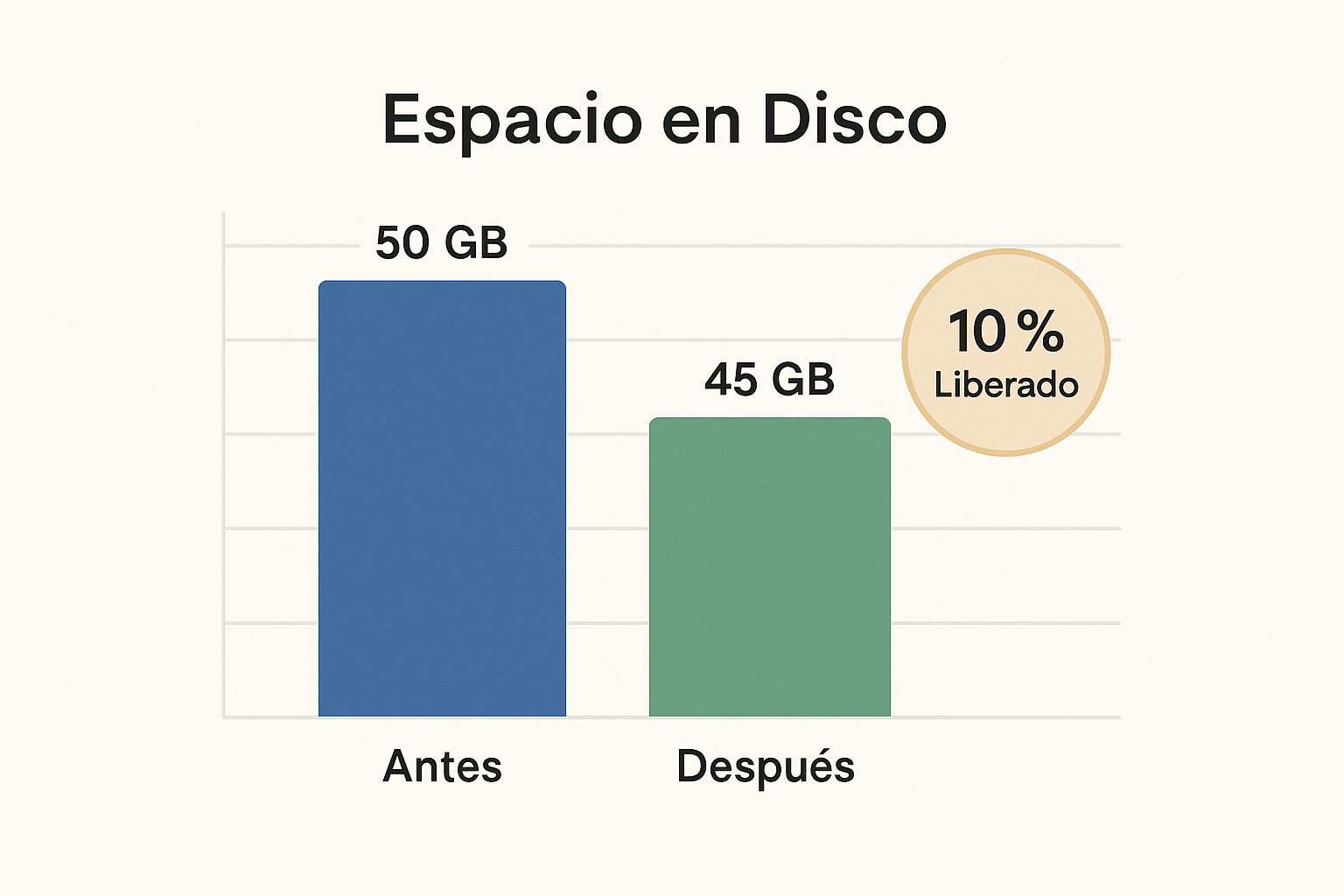
Este gráfico ilustra la diferencia en espacio en disco antes y después de una limpieza, mostrando una liberación del 10%. Aunque nos enfocamos en la energía, la optimización también influye positivamente en otros aspectos del sistema.
Automatizando el cambio de planes de energía
El Programador de tareas de Windows permite automatizar el cambio entre perfiles de energía. Puedes crear tareas que ajusten el plan según la hora del día o la aplicación que estés usando. Esto facilita la optimización sin intervención manual.
Optimizando para gaming en México
Muchos gamers buscan maximizar el rendimiento en Windows 11. El plan de «Alto rendimiento» es esencial, pero también es importante ajustar la configuración de la tarjeta gráfica. Desactivar las notificaciones y cerrar las aplicaciones en segundo plano mientras juegas libera recursos cruciales.
A continuación, te presentamos una tabla comparativa que te ayudará a elegir el plan de energía más adecuado para tus necesidades:
Para entender mejor las diferencias entre los planes de energía, consulta la siguiente tabla:
Comparación de planes de energía en Windows 11
Tabla comparativa que muestra las diferencias entre los planes de energía disponibles y su impacto en el rendimiento
| Plan de energía | Rendimiento CPU | Consumo batería | Recomendado para |
|---|---|---|---|
| Ahorro de energía | Reducido | Bajo | Maximizar la duración de la batería |
| Equilibrado | Moderado | Moderado | Uso diario |
| Alto rendimiento | Máximo | Alto | Tareas exigentes y juegos |
En resumen, la tabla destaca las diferencias clave entre los planes de energía: «Ahorro de energía» prioriza la duración de la batería, «Equilibrado» ofrece un punto medio, y «Alto rendimiento» maximiza el rendimiento.
Con estas estrategias, puedes optimizar Windows 11 y adaptarlo a tu estilo de vida. Ya seas estudiante, profesional o gamer, aprovecha al máximo tu hardware.
Libera espacio como un profesional (sin perder nada importante)
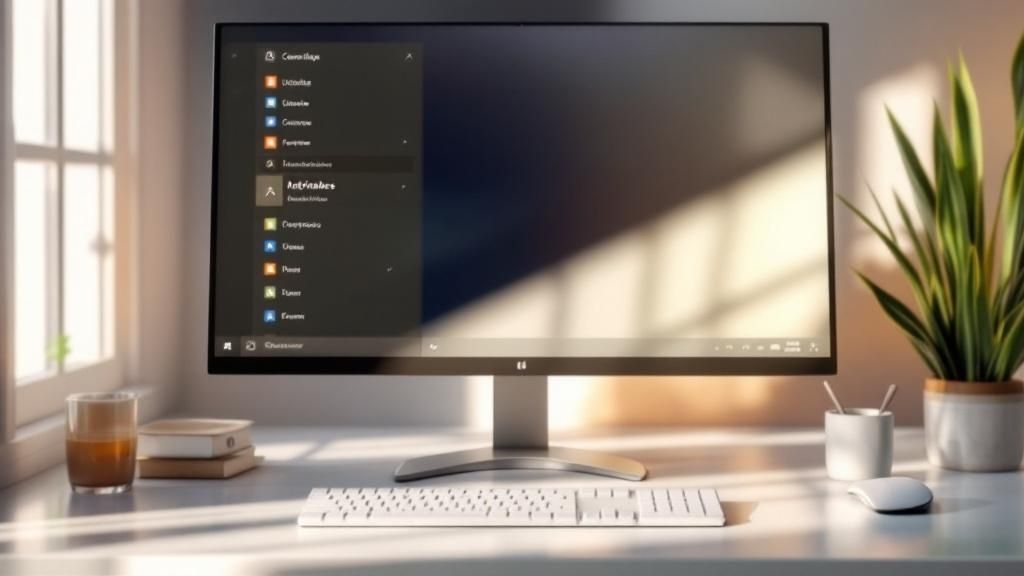
Tener suficiente espacio en disco no solo implica almacenar más archivos. También afecta directamente la velocidad de tu Windows 11. Un disco duro lleno puede ralentizar considerablemente tu PC. Aprende técnicas profesionales para recuperar gigabytes sin sacrificar tus archivos.
Más allá del Liberador de Espacio: Archivos basura ocultos
El Liberador de Espacio de Windows es útil, pero existen otras carpetas donde Windows 11 guarda «basura digital» que puedes eliminar con seguridad.
Archivos de actualización obsoletos: Windows guarda copias de actualizaciones anteriores, ocupando mucho espacio. Elimínalas desde «Configuración», en «Sistema» y luego «Almacenamiento».
Cachés de aplicaciones: Las aplicaciones generan cachés que, con el tiempo, se vuelven innecesarios. Bórralos desde la configuración de cada aplicación.
Archivos temporales: Windows crea archivos temporales que a menudo se olvidan. El Liberador de Espacio en Disco te ayudará a eliminarlos.
Eliminar estos archivos ocultos puede liberar mucho espacio.
Storage Sense: Automatiza la limpieza
Storage Sense automatiza la limpieza de tu disco. Configúralo para eliminar archivos temporales, archivos en la papelera y otros elementos innecesarios regularmente. Esto te ahorra tiempo y mantiene tu disco optimizado.
Para configurarlo, ve a «Configuración», luego «Sistema» y «Almacenamiento». Personaliza las opciones de Storage Sense. Esta herramienta es segura y no borrará tus archivos personales.
Elimina archivos duplicados
Los archivos duplicados son un problema común, especialmente si descargas mucho contenido o usas copias de seguridad. Hay herramientas gratuitas y de pago para identificar y eliminar duplicados de forma segura, liberando espacio valioso.
Optimiza tu almacenamiento en la nube
Si usas servicios como OneDrive, Google Drive o Dropbox, optimiza el espacio que usan. Revisa qué archivos necesitas en la nube y elimina los innecesarios. Sincronizar archivos innecesarios ocupa espacio en tu PC y en la nube.
Consejos para usuarios mexicanos
Como usuario mexicano, guarda documentos digitales importantes, como comprobantes fiscales, actas de nacimiento o documentos oficiales. Respalda estos documentos antes de limpiar el disco. Consulta nuestra guía sobre desfragmentar tu disco duro.
Puedes eliminar archivos temporales, cachés, descargas antiguas y archivos duplicados. Implementando estas estrategias, optimizarás Windows 11 y disfrutarás de un sistema más rápido. Un disco optimizado mejora el rendimiento y prolonga la vida útil de tu hardware.
Servicios en segundo plano: corta lo que no necesitas

Windows 11, al igual que un buen restaurante, ofrece una amplia variedad de servicios. Algunos son esenciales para su funcionamiento, como los platos principales, mientras que otros son como las entradas, extras que consumen recursos sin que te des cuenta. En esta sección, aprenderás a identificar y desactivar estos servicios «extra» para optimizar Windows 11 y liberar recursos valiosos. Piensa en la RAM y el procesador como la cuenta del restaurante: a menos platos, menor costo.
Identificando los servicios esenciales y los opcionales
Para acceder a los servicios, simplemente escribe «servicios» en la barra de búsqueda y abre la aplicación «Servicios». Te encontrarás con una extensa lista, similar a un menú de restaurante. Algunos son cruciales, como el servicio de audio o de red, mientras que otros son opcionales, como la sincronización con OneDrive. Desactivar un servicio crítico puede desestabilizar el sistema, como si le quitáramos un ingrediente esencial a una receta.
Servicios comúnmente problemáticos en México
En México, algunos servicios pueden causar problemas, especialmente en equipos con recursos limitados. Programas locales o específicos de la región pueden instalar servicios innecesarios que consumen recursos en segundo plano. Identificar estos servicios puede ser la clave para optimizar Windows 11.
Servicios de software preinstalado: Muchos equipos nuevos vienen con software preinstalado que no utilizamos. Estos programas suelen incluir servicios que se ejecutan en segundo plano innecesariamente.
Servicios de aplicaciones que ya no usas: Si desinstalaste una aplicación, verifica si dejó algún servicio activo. Estos servicios «fantasma» consumen recursos sin ningún beneficio.
Monitoreando el impacto y revirtiendo cambios
Antes de desactivar cualquier servicio, investiga su función. Si no estás seguro, es mejor dejarlo activo. Después de desactivar un servicio, reinicia tu PC y observa si hay cambios en el rendimiento. Si algo falla, puedes reactivar el servicio fácilmente. Es como probar una nueva configuración: si no te convence, siempre puedes volver a la anterior.
Consejos prácticos para administrar servicios
Tipo de inicio: Puedes cambiar el tipo de inicio de un servicio a «Manual» en lugar de «Automático». De esta manera, el servicio solo se iniciará cuando sea necesario.
Estado del servicio: Observa el estado del servicio (en ejecución, detenido). Puedes detener un servicio temporalmente para comprobar su impacto en el rendimiento.
Dependencias: Algunos servicios dependen de otros. Desactivar un servicio puede afectar a otros servicios relacionados. Ten cuidado con esto.
Optimizando tu Windows 11 para un rendimiento fluido
Al deshabilitar servicios innecesarios, liberas recursos que Windows puede usar para otras tareas. Esto resulta en un sistema más rápido y responsivo, especialmente en equipos con recursos limitados. Es como aligerar la carga de tu auto: consumes menos combustible y te mueves con mayor agilidad.
Optimizar los servicios en segundo plano es fundamental para optimizar Windows 11. Al aprender a identificar y administrar estos servicios, tomarás el control de tu PC y mejorarás su velocidad. Recuerda que cada pequeño cambio contribuye a un rendimiento óptimo.
El futuro de Windows 11 y cómo prepararte
Mantener tu Windows 11 optimizado no solo te beneficia en el presente, sino que también te prepara para el futuro. Al igual que las grandes empresas en México y a nivel mundial se adaptan a las nuevas tecnologías, tú también deberías hacerlo. Esta sección te ayudará a comprender las tendencias que se avecinan y cómo puedes preparar tu PC para sacarles el máximo provecho.
Mejoras de rendimiento automáticas en Windows 11
Microsoft trabaja continuamente en mejoras para Windows 11. Estas actualizaciones incluyen optimizaciones de rendimiento automáticas, que ajustan el sistema en segundo plano sin que tengas que intervenir. Esto significa que, con el tiempo, tu PC puede volverse más eficiente por sí sola. Sin embargo, una buena base de optimización, como la que hemos visto en secciones anteriores, potencia el impacto de estas mejoras.
Nuevas funcionalidades de optimización
Además de las mejoras automáticas, Microsoft desarrolla nuevas funcionalidades para optimizar Windows 11. Estas herramientas te darán un mayor control sobre el rendimiento de tu sistema. Por ejemplo, se espera que las futuras versiones de Windows 11 incorporen opciones más avanzadas para administrar el consumo de energía y el uso de recursos. Mantener tu sistema actualizado te permitirá acceder a estas nuevas funciones y optimizar Windows 11 aún más.
La IA y el futuro de las PCs en México
La Inteligencia Artificial (IA) está cambiando la industria tecnológica, y las computadoras no son la excepción. En el futuro, veremos más PCs con capacidades de IA integradas, lo que abrirá nuevas posibilidades tanto para usuarios domésticos como profesionales. En relación con la actualización a Windows 11, casi el 80% de las empresas planean actualizar su hardware para finales de 2025, lo que refleja la creciente demanda de equipos con IA. Si bien no existen cifras específicas para México, este dato indica que la optimización y actualización de PCs es importante en muchos mercados, incluyendo posiblemente el mexicano. Descubre más insights sobre este tema.
Prepara tu sistema para el futuro
Para aprovechar al máximo las futuras actualizaciones y las nuevas tecnologías como la IA, es fundamental preparar tu sistema actual. Esto implica mantenerlo actualizado, con suficiente espacio de almacenamiento y con los controladores al día. Imagina que estás preparando el terreno para construir una casa: una buena base es esencial.
¿Optimizar o actualizar?
Una pregunta frecuente es cuándo conviene optimizar y cuándo es mejor actualizar el hardware. Si tu PC tiene más de 5 años, quizá sea el momento de considerar una actualización. Sin embargo, si tu equipo es relativamente nuevo, la optimización puede ser suficiente para prolongar su vida útil y mejorar su rendimiento.
Aquí tienes algunos puntos clave para ayudarte a decidir:
- Edad del equipo: Si tu PC tiene más de 5 años, una actualización podría ser más beneficiosa.
- Uso que le das: Si utilizas programas que requieren muchos recursos, como software de edición de video o videojuegos, actualizar el hardware te proporcionará un mejor rendimiento.
- Presupuesto: Si tu presupuesto es ajustado, optimizar tu sistema actual es una excelente opción.
Optimizar tu Windows 11 hoy te prepara para el mañana. No se trata solo de mejorar el rendimiento actual, sino de estar listo para las innovaciones que se aproximan. Con una estrategia inteligente, podrás sacar el máximo partido a tu PC y a las nuevas tecnologías que están transformando el mundo digital.
Tu plan de mantenimiento para un Windows 11 siempre rápido
Mantener tu Windows 11 funcionando a la perfección no requiere magia, sino un buen plan de mantenimiento. Aquí te presentamos una rutina sencilla y adaptable que te ayudará a mantener tu PC veloz sin sacrificar tu tiempo. Este plan combina la automatización de tareas, revisiones semanales rápidas y consejos para anticiparte a posibles problemas.
Automatiza: Deja que Windows trabaje por ti
Windows 11 incluye herramientas que te permiten automatizar tareas esenciales de mantenimiento. Aprovecharlas es la clave para optimizar Windows 11 sin esfuerzo.
- Storage Sense: Configura Storage Sense para eliminar archivos temporales y liberar espacio en disco automáticamente. Puedes personalizar la frecuencia y los tipos de archivos que se eliminan.
- Actualizaciones automáticas: Mantén tu sistema al día con las últimas actualizaciones de seguridad y rendimiento. Programa las actualizaciones para que se instalen en momentos que no te interrumpan, como durante la noche.
- Desfragmentación de disco: Si utilizas un disco duro mecánico (HDD), programa la desfragmentación regularmente. Si tienes un SSD, Windows se encarga de la optimización automáticamente.
Automatizar estas tareas te ahorrará tiempo y te asegurará de que tu sistema esté siempre optimizado en segundo plano.
Revisión semanal: 5 minutos para un PC veloz
Dedica solo 5 minutos a la semana a estas comprobaciones:
- Reinicia tu PC: Reiniciar tu computadora puede resolver muchos problemas menores de rendimiento.
- Cierra programas innecesarios: Verifica las aplicaciones que se ejecutan en segundo plano y cierra las que no estés utilizando.
- Revisa el espacio en disco: Asegúrate de tener suficiente espacio libre. Si el disco está casi lleno, elimina archivos que ya no necesites o muévelos a un disco duro externo.
Realizar estas acciones semanalmente te ayudará a mantener tu Windows 11 en óptimas condiciones.
Anticipándote a los problemas: Diagnóstico y solución
Aprende a reconocer las señales que indican que tu PC necesita atención:
- Rendimiento lento: Si tu PC tarda más de lo normal en cargar programas o realizar tareas, investiga la causa. Podría ser un programa consumiendo demasiados recursos, falta de espacio en disco o un problema con los controladores.
- Errores frecuentes: Los mensajes de error recurrentes pueden indicar problemas de software o hardware.
- Temperatura elevada: Si el ventilador de tu PC funciona constantemente a máxima velocidad, podría estar sobrecalentándose.
Detectar estos problemas a tiempo te ayudará a prevenir complicaciones mayores. Cómo optimizar Windows
Checklist práctico y calendario de mantenimiento
Para simplificar tu rutina, aquí tienes una checklist práctica:
- Diario: Reiniciar el PC, cerrar programas innecesarios.
- Semanal: Revisar el espacio en disco, ejecutar un análisis antivirus.
- Mensual: Ejecutar el Liberador de espacio en disco, revisar actualizaciones de controladores, desfragmentar el disco (HDD).
- Trimestral: Revisar la configuración de inicio, limpiar el polvo del interior del PC.
Para ayudarte a organizar estas tareas, te presentamos el siguiente calendario:
Calendario de mantenimiento mensual para Windows 11: Cronograma detallado de tareas de optimización y mantenimiento organizadas por frecuencia
| Tarea | Frecuencia | Tiempo estimado | Impacto en rendimiento |
|---|---|---|---|
| Reiniciar PC | Diario | 1 minuto | Bajo |
| Cerrar programas | Diario | 1 minuto | Bajo |
| Revisar espacio en disco | Semanal | 2 minutos | Medio |
| Análisis antivirus | Semanal | Variable | Medio |
| Liberador de espacio en disco | Mensual | 5-10 minutos | Alto |
| Actualizar controladores | Mensual | 5-15 minutos | Medio |
| Desfragmentar disco (HDD) | Mensual | Variable | Alto |
| Revisar configuración de inicio | Trimestral | 5 minutos | Alto |
| Limpiar el polvo del PC | Trimestral | 10-15 minutos | Bajo |
Este calendario te permitirá organizar tu rutina de mantenimiento de forma efectiva. Priorizar las tareas con mayor impacto en el rendimiento te ayudará a obtener los mejores resultados.
Siguiendo este plan, mantendrás tu Windows 11 funcionando al máximo rendimiento. La constancia es fundamental para una experiencia fluida y productiva. Visita Cultura Geek para más consejos y tutoriales sobre tecnología.




